
时间:2020-07-08 11:38:37 来源:www.win10xitong.com 作者:win10
相信各位网友在使用电脑的时候偶尔会遇到Win10系统更新后打开word总是提示错误问题不知道如何处理,很多老鸟对这个Win10系统更新后打开word总是提示错误的情况都不是很了解,如果你不想找其他人来帮忙,我们现在可以按照这个步骤:1、使用Office 2013光盘或者ISO镜像修复安装现有软件。如果没有光驱和光盘,可用软媒魔方的虚拟光驱(点击下载)加载ISO镜像。打开光盘(或镜像)后,双击其中的setup.exe安装程序进行修复即可。2、如果没有光盘和镜像,可以在“命令提示符”中输入命令解决,方法如下就可以很好的解决了。下面就是处理Win10系统更新后打开word总是提示错误问题的具体的具体解决伎俩。
1、使用Office 2013光盘或者ISO镜像修复安装现有软件。如果没有光驱和光盘,可用软媒魔方的虚拟光驱(点击下载)加载ISO镜像。打开光盘(或镜像)后,双击其中的setup.exe安装程序进行修复即可。
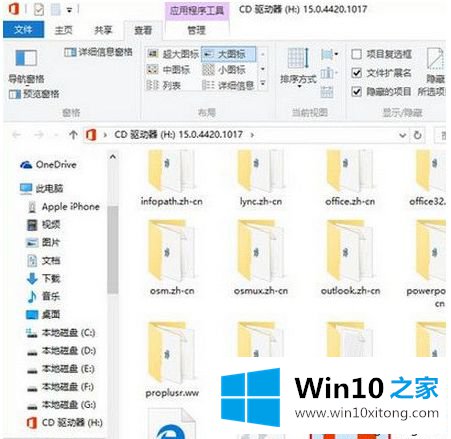
2、如果没有光盘和镜像,可以在“命令提示符”中输入命令解决,方法如下:
①在Cortana搜索栏输入CMD,然后在第一个结果点击右键,选择“以管理员身份运行”;
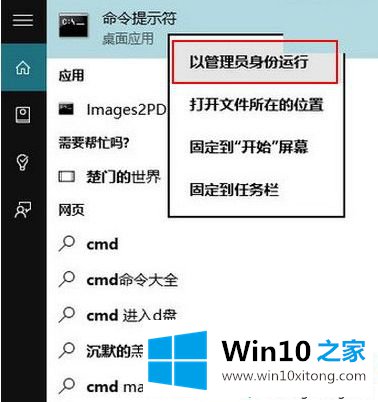
②输入(复制后粘贴)以下命令后回车
icacls "%programfiles%\Microsoft Office 15" /grant *S-1-15-2-1:(OI)(CI)RX
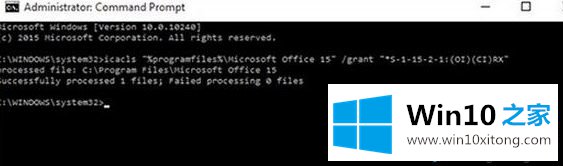
该命令成功运行完毕后,不必重启,以上问题便可修复。
上述给大家介绍的便是Win10系统更新后打开word总是提示错误的详细解决步骤,大家可以按照上面的方法来解决。
上面的内容就详细的给大家说了Win10系统更新后打开word总是提示错误的具体解决伎俩,小编今天非常感谢各位对本站的支持,谢谢。